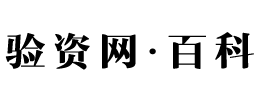吉林省会计管理系统网址
吉林省会计管理系统
吉林省会计管理系统网址:http://36.135.7.158:8888/jlWebAuthAdmin/authentication/require/login
吉林省会计人员管理系统个人用户使用说明
目录 1.登录 ............................................................. 1 2.注册 ............................................................. 2 3.重置密码 ......................................................... 3 4.信息采集 ......................................................... 4 4.1 阅读须知 .................................................... 4 4.2 个人信息 .................................................... 5 4.3 会计管理部门 ................................................ 6 4.4 学历信息 .................................................... 7 4.5 专业技术资格 ................................................ 7 4.6 附件上传 .................................................... 8 4.7 申报告知 ................................................... 10 5.档案信息 ........................................................ 11 6. 信息变更 ....................................................... 11 6.1 头像修改 ................................................... 11 6.2 身份证照片修改 ............................................. 13 6.3 工作单位修改 ............................................... 14 6.4 学历学位修改 ............................................... 15 6.5 专业资格修改 ............................................... 15 7.人员调转 ........................................................ 17 7.1 省内调转 ................................................... 17 7.2 跨省调出 ................................................... 18 7.3 跨省调入 ................................................... 19 8.高端人才申报 .................................................... 22 9.守信申报 ........................................................ 23 10.申请记录汇总 ................................................... 24
1
1.登录
已注册,可以直接要进行登录的人员,点击【登录】,进行登录/注册。
登录须知:
1)未注册用户,请点击“注册”,未进行信息采集的请按提示进行信息采集。
2)忘记密码的用户,请点击“忘记密码”。
3)如果绑定手机号已更换,请点击“更换手机号”。
4)新系统的姓名、证件号码不变,初始密码为证件号码后6位 (尾号X为大写)。
系统支持:
1、使用密码登录:输入姓名、证件号、密码,进行登录,成功后进入信息采集
流程;
2
2.注册
未进行注册的人员,点击【注册】,进行注册。
注册须知:
1)注册成功后“真实姓名”和“证件号码”不能修改,请认真填写!
2)密码格式:6-18位数字、大小写字母和特殊字符的组合,特殊字符包括 @、#、
$、%、^、&、* 等,例如:Dongao123@
3)会计信息将与会计人员手机号绑定,请务必使用会计人员本人手机号并且仅
能注册一次。
4)请会计人员牢记登录密码。
填写各项信息,进行注册,注册成功后,进行登录,进入信息采集流程。
如显示证件号被占用,请联系管理部门,进行核实处理。其中手机号必须为
本人手机号并且仅能注册一次。
3
3.重置密码
用户须知:
1)密码格式:6-18位数字、大小写字母和特殊字符的组合,特殊字符包括 @、#、
$、%、^、&、* 等,例如:Dongao123@
2)由于系统升级改造,首次登录后,需重置密码,感谢您的配合。
3)如果绑定手机号已更换,请点击登录页“更换手机号”。
1、验证身份;2、重置密码;3、成功重置
4
4.信息采集
4.1 阅读须知
5
“阅读须知”页面中,写明了会计人员办理此项业务中,审核的条件以及需
要提交的资料,确认无误以后,点击【下一步】按钮进入“个人信息”页面。
4.2 个人信息
“个人信息”页面中,申报人、证件号码、手机号码,取自注册时填写的信
息,申报人可通过“账户与安全”变更手机号。
6
1)带“*”的项为必填项,申报人需自主填写所有信息。
2)点击【上传】,上传一寸个人头像照片:像素为295*413、白底清晰证件照、
大小必须在50K以内、JPG、JPEG、PNG格式
3)如果照片不符合规定,请“点击下载照片处理工具”,安装后,将一寸照
片进行处理后再上传。
4)确认以上信息无误后,点击【下一步】,进入下一个页面。
4.3 会计管理部门
“会计管理部门”页面,需先选择【在岗状态】
①【在岗状态】默认为“在会计岗工作”,所有字段均为必填。
②若【在岗状态】为“不在会计岗工作”时,【从事会计工作岗位】、【会
计人员职务】自动为”无“,并且不可修改。
③若【在岗状态】为“待业/在校生”时,单位信息字段隐藏,并且没有值,
只需选择【居住所在地】、填写【详细地址】、【会计管理部门】。
7
系统会根据申报⼈填写的单位地址/居住(户籍或学校所在)地,匹配相应
的会计管理部⻔,申报⼈自主进行选择对应的会计管理部⻔,如有疑问,请向会
计管理部门咨询。
确认以上信息无误后,点击【下一步】按钮,进入下一个页面。
4.4 学历信息
“学历信息”页面,全日制学历信息为必填信息,如有非全日学历,申报人
需自主完善相应信息。确认以上信息无误后,点击【下一步】按钮,进入下一个
页面。
4.5 专业技术资格
8
“专业技术资格”页面,如果专业技术资格为“无”,则不需要填写专业技
术资格类型、取得方式、取得时间、证书编号、会计专业技术职务、会计职务聘
任时间。如果有,并且专业技术资格类型为“会计类”则需要填写完整。会计技
术职务为“无”,无需填写会计职务聘任时间;如果有,则需要填写。
【注册会计师】、【注册税务师】、【资产评估师】:默认为“否”,必填。
若选择“是”则需要输入相应“取得时间”及“全科合格证编号”。
完善各项信息后,确认无误后,点击【下一步】按钮,进入下一个页面。
4.6 附件上传
9
“附件上传”页面,会根据申报人在之前几个页面填写的信息,展示需要上
传的附件。
上传的附件需保证证件的照片摆放位置居中,照片清晰,文字清晰可见。上
传的附件,支持 jpg,jpeg,png 格式。
点击【上传】按钮,上传附件图片。点击【模板下载】,下载相应的模板。
申报人需要勾选阅读并同意《关于本人信息真实准确承诺函》后,才可以提交。
所有的附件资料上传完毕并确认无误后,点击【提交】按钮。
10
4.7 申报告知
提交后,提示提交成功,并可查看申报进度。
若被退回,则需修改信息,重新提交。
如审核通过,登录后,则进入人员档案模块中。
在首页的导航栏,点击【咨询电话】,进入咨询电话频道页,可查看管理部
门的电话;会计人员如有疑问可拨打电话,进行咨询。
11
5.档案信息
信息采集通过后,会计人员填报的信息,展示在【档案信息】中,包括:1)
个人信息2)学历信息3)工作单位4)专业资格5)继续教育培训情况6)高端会
计人才7)守信记录8)失信记录。
6.信息变更
6.1 头像修改
12
(1)默认头像为当前头像。
(2)单击“上传”,即可选择图片。
(3)【点击下载照片处理工具】单击后,即可下载财政部照片处理工具,文件
夹中包含“财政部照片处理工具操作指南”,按照操作即可处理照片。
(4)点击“提交审核”,若照片不符合要求会出现错误提示
若照片大小符合要求,但非白底证件照,则提示:本次上传的照片不符合要求,
请使用财政部处理工具处理后再进行上传。
若照片大小不符合要求,则提示:图片大小应小于 50K .
13
(5)若照片符合要求,点击“提交审核”,则提示:头像变更申请提交成功!
(6)申请头像变更后,再点击“头像修改”选项卡,提示“头像变更申请正在
审核中!”
6.2 身份证照片修改
(1)默认为当前身份证照片。
(2)单击“上传”,即可选择图片。
14
(3)正面和反面需同时变更。
(4)身份证照片要求格式为 JPG、JPEG、PNG。若照片符合要求,点击“保存”,
则提示:身份证照片变更申请提交成功!
(5)申请身份证照片变更后,再点击“身份证照片修改”选项卡,提示“身份
证照片变更申请处理中!
6.3 工作单位修改
(1)默认显示原工作单位信息。
①【在岗状态】默认为“在会计岗工作”,所有字段均为必填。
②若【在岗状态】为“不在会计岗工作”时,【从事会计工作岗位】、【会
计人员职务】自动为”无“,并且不可修改。
15
③若【在岗状态】为“待业/在校生”时,单位信息字段隐藏,并且没有值,
只需选择【居住所在地】、填写【详细地址】、【会计管理部门】。
(2)点击【上传】按钮,可在电脑中选择证明附件。
(3)若信息无误,点击【提交审核】,提示:您已成功提交工作单位变更申请!
(4)申请工作单位变更后,再点击“工作单位修改”选项卡,提示“工作单位
修改申请审核中!”。
6.4 学历学位修改
(1)默认初始界面,显示原学历信息。【学历类型】默认为“全日制学历”。
(2)若修改信息无误,点击【提交审核】,提示:您已成功提交学历学位变更
申请!
(3)申请工作单位变更后,再点击“学历学位修改”选项卡,提示“学历学位
修改申请审核中!”。
6.5 专业资格修改
16
(1)默认初始界面,显示原资格信息。
(2)会计专业技术职务、会计职务聘任时间:
①【最高专业技术资格级别】为“无”时,【最高专业技术资格类型】、【最高
取得方式】、【最高取得时间】、【证书编号】、【会计专业技术职务】、【会
计职务聘任时间】为“无/无职务”。
②【最高专业技术资格级别】非“无”,并且【最高专业技术资格类型】为“会
计类”时,【会计专业技术职务】、【会计职务聘任时间】必填;
【最高专业技术资格级别】非“无”,并且【最高专业技术资格类型】非
“会计类”时,【会计专业技术职务】、【会计职务聘任时间】为“无/无职务”,
不可修改。
(3)【注册会计师】、【注册税务师】、【资产评估师】:默认为“否”,必
填。若选择“是”则需要输入相应“取得时间”及“全科合格证编号”并且上传
相应证明附件。
(4)点击【上传】按钮,选择资格证明。
(5)若信息无误,点击【提交审核】,提示:您已成功提交资格变更申请!
17
(6)申请资格变更后,再点击“资格修改”选项卡,提示“资格修改申请审核
中!”。
7.人员调转
7.1 省内调转
(1)默认初始界面数据为空。
(2)字段规则:
【调转类型】为“省内调转”,【调入地区】、【管理部门】、【变更证明】
必填,【拟调入单位】非必填。
(3)点击【工作单位证明模板下载】可将单位证明模板下载至电脑中。
(4)点击【上传】按钮,选择变更证明。
(5)若信息无误,点击【提交审核】,提示:您已成功提交省内调转申请!
18
(6)申请资格变更后,再重复申请“省内调转”时,提示“省内调转申请处理
中!”。
注:若有头像变更、身份证照片变更、学历学位变更、专业资格变更、工作单位
变更、高端人才申报、守信申报、跨省调转状态为“待审核”时,不能提交“省
内调转”申请。提示:其他信息正在变更,暂时不能进行省内调转
若已申请“省内调转”,则不能提交头像变更、身份证照片变更、学历学位
变更、专业资格变更、工作单位变更、高端人才申报、守信申报、跨省调转。提
示:省内调转信息正在处理中,暂时不能变更其他信息。
7.2 跨省调出
(1)默认初始界面数据为空。
(2)点击【变更证明模板下载】,可将证明模板下载至电脑中。
(3)点击【上传】按钮,选择变更证明。
(4)点击【提交审核】,先判断数据是否上报,若没上报弹窗提示:您的信息
尚未同步到全国会计平台,暂时无法调转,请稍后再试。
19
若已上报,弹窗提示:申请跨省调出前,请您确认是否按要求完成了继续教
育任务。跨省调转一经完成,则在调出地未完成的继续教育将不能继续学习。若
已悉知,点击确定继续调转。
点击【确定】,提示:您已成功提交人员调转申请!
(5)会计人员提交跨省调出后,再次申请跨省调转,提示:跨省调转正在处理
中,无需再次申请
注:若有头像变更、身份证照片变更、学历学位变更、专业资格变更、工作单位
变更、高端人才申报、守信申报、省内调转状态为“待审核”时,不能提交“跨
省调转”申请。提示:其他信息正在变更,暂时不能跨省调转。
若已申请“跨省调转”,则不能提交头像变更、身份证照片变更、学历学位
变更、专业资格变更、工作单位变更、省内调转、高端人才审核、守信申报。提
示:跨省调转正在处理中,暂时不能变更其他信息。
7.3 跨省调入
(1)点击【放弃调转】,点击【放弃调转】,弹窗提示:确认放弃调转?点击
确定后,需从调出地重新发起调出申请
点击【确定】,页面提示:您已放弃调转,本次调转流程结束。如需其他操作
20
请前往调出地系统进行操作
(2)点击【下一步】跳转全国平台地址,查看信息。
21
(3)点击【下一步】填写工作单位信息。
(4)在岗状态规则:
①【在岗状态】为“在会计岗工作”,所有字段均为必填,上传【统一社会信用
代码证书原件照片】、【工作单位证明原件照片】、【调转证明】。
②若【在岗状态】为“不在会计岗工作”时,【从事会计工作岗位】、【会计人
员职务】自动为”无“,并且不可修改。上传【统一社会信用代码证书原件照片】、
【工作单位证明原件照片】、【调转证明】。
③若【在岗状态】为“待业或在校生”时,单位信息字段隐藏,并且没有值,只
需填写【详细地址】,上传【户籍或学生证明原件照片】。
(5)会计管理部门取自全国平台,不可更改. (6)点击【上传】按钮,可在电脑中选择证明附件。
(7)点击【工作单位证明模板下载】可将单位证明模板下载至电脑中。
(8)点击【确认提交】,查看审核状态及进度。
22
8.高端人才申报
(1)默认初始界面数据为空。
(2)字段规则:
①【会计人才类型】为“高端会计人才(原会计领军人才)”时,【高端会计人
才级别】、【高端会计人才类别】必填。
②【会计人才类型】为“国际化高端人才、全国高端会计人才特殊支持计划”时,
【高端会计人才级别】和【高端会计人才类别】为空。
③【会计人才类型】为“全国大中型企事业单位总会计师培养(高端班)”时,
新增【高端班类别】必填、【毕业证书编号】、【担任班级职务】非必填;其中
【高端会计人才级别】、【高端会计人才类别】必填。若【培训状态】为“已毕
业”,【毕业年度】、【毕业证编号】必填。
23
④若【培训状态】为“已毕业”,【毕业年度】必填
(3)点击【上传】按钮,选择申报证明。
(4)若信息无误,点击【提交审核】,提示:您已成功提交资高端会计人才申
请!
(5)申请资格变更后,再点击“资格修改”选项卡,提示“高端会计人才申报
申请处理中!”。
9.守信申报
(1)默认初始界面数据为空。
(2)【颁奖单位】、【奖励内容】、【其他守信信息】可填写。
(3)【其他守信信息】,其余字段均为必填。
24
(4)点击【上传】按钮,选择守信证明。
(5)若信息无误,点击【提交审核】,提示:您已成功提交守信申请!
(6)申请资格变更后,再点击“资格修改”选项卡,提示“守信申报申请处理
中!”。
10.申请记录汇总
(1)可通过【网申类型】和【申请状态】进行查询。
【网申类型】:头像变更、身份证照片变更、工作单位变更、学历学位变更、资
格变更、省内调转、跨省调转、高端人才申报、守信申报。
【申请状态】:待审核、审核通过、审核不通过、待调入地接受、调转退回、调
转超期、调转作废。
(2)字段规则
【网申类型】:申请变更或申报的类型。
25
【申请时间】:会计人员提交变更或申报的时间。
【申请状态】:当前变更或申报的审核状态。
【反馈时间】:管理部门审核时间。如果当前没有单位审核完成,则为空。
【管理部门反馈】:显示驳回的原因。
(3)点击“详情”,可查看变更前后数据。(“高端人才申报”、“守信申报”
仅显示此次申报内容)
其他文章
- 什么是公司年检?企业需了解哪些公司年检相关内容?
- 个体工商注册号是什么,个体工商户营业执照注册号怎么查
- 企业营业执照怎么办理?
- 合伙企业成立条件
- 加工贸易和一般贸易的区别主要在哪些方面
- 小规模公司注册流程
- 审计报告有几种类型?包括哪些内容?
- 公司的分类有哪些?
- 最新《破产法司法解释三》的规定是什么?
- 电子营业执照app下载
- 什么是子公司??
- 各类基本社会保障性缴款包括哪些
- 注册公司行业分类及经营范围
- 怎样注册公司?公司注册流程详细讲解!
- 营业执照网上申请入口
- 公司注册的流程及条件
- 如何查询公司注册电话?
- 中国商标网查询网
- 韵达客服热线24小时人工服务电话号码是什么
- 每股净资产怎么算
- 企业年报公示信息填报流程,一图胜千言!
- 辽宁工商全程电子化平台操作流程
- 如何在网上查询个人名下的营业执照?
- 营业执照网上变更流程
- 如何查询营业执照注册号?教你轻松搞定!
- 中国商标商标查询网
- 福州工商注册流程及材料
- 汽车注册公司需要什么材料和手续
- 申请个人所得税退税怎么操作
- 分公司合作经营协议书